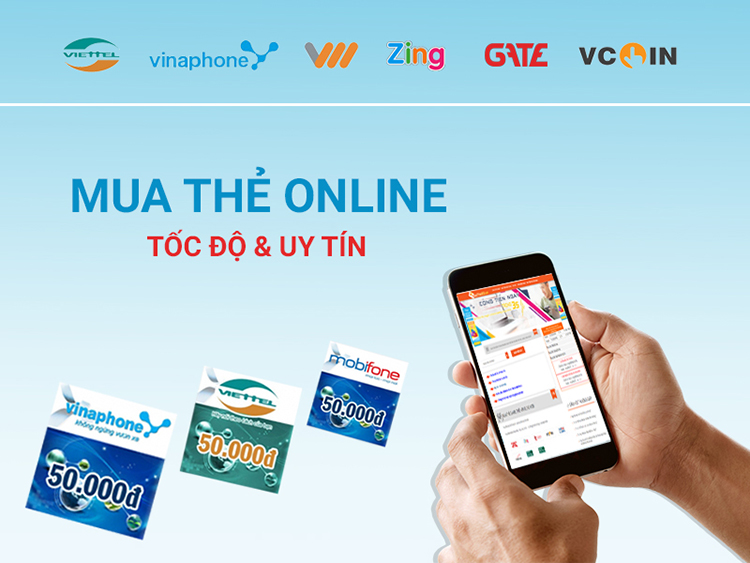3 Cách chặn quảng cáo Youtube trên máy tính chi tiết
1. Chặn quảng cáo YouTube bằng dấu chấm
Cách thực hiện này bạn có thể áp dụng cho cả máy tính lẫn điện thoại thông qua cách thức truy cập YouTube bằng trình duyệt. Rất đơn giản, đó là bạn sẽ thêm dấu chấm “.” vào đuôi “.com” của link.
Chẳng hạn chúng ta có link YouTube dưới đây, bạn sẽ thêm dấu chấm vào trước chữ com.

Khi thêm chấm vào bạn sẽ nhấn Enter để truy cập link và sẽ không còn quảng cáo làm phiền chúng ta xem video YouTube nữa.

2. Chặn quảng cáo YouTube bằng YouTube Premium
Với tài khoản YouTube Premium thì người dùng sẽ được xem video không bị làm phiền bất kỳ kiểu quảng cáo nào. Ngoài ra khi bạn đăng ký YouTube Premium cũng được sử dụng rất nhiều tính năng của phiên bản trả phí này. Người dùng có thể đăng ký dùng thử YouTube Premium và sau đó sẽ tính phí qua phương thức thanh toán mà bạn đã đăng ký trước đó.
Để tham khảo cách đăng ký phiên bản YouTube Premium, chúng ta theo dõi bài hướng dẫn dưới đây.
Cách đăng ký dùng thử YouTube Premium
3. Dùng tiện ích chặn quảng cáo YouTube
1. Tiện ích Adblock Plus
Tải tiện ích Adblock Plus Chrome
Tải tiện ích Adblock Plus Firefox
Adblock Plus là một tiện ích mở rộng miễn phí cho phép bạn tùy chỉnh trải nghiệm web của mình. Bạn có thể chặn các quảng cáo gây phiền nhiễu, vô hiệu hóa tính năng theo dõi và làm nhiều thứ khác nữa. Nó có sẵn cho tất cả các trình duyệt desktop chính và cả những thiết bị di động. Adblock Plus là một dự án mã nguồn mở được cấp phép theo GPLv3 và tuân theo điều khoản sử dụng đã cam kết.
Adblock Plus là tiện ích chặn quảng cáo rất quen thuộc với người dùng trên các trình duyệt khác nhau. Tiện ích hỗ trợ chặn quảng cáo trên hầu hết các trang web, trong đó có YouTube.
Adblock Plus chặn tất cả quảng cáo gây phiền nhiễu và xâm nhập, bao gồm cửa sổ pop-up, quảng cáo ở đầu và giữa video trên Youtube, theo dõi và phần mềm độc hại nguy hiểm.
Bước 1:
Chúng ta tải và tiến hành cài đặt tiện ích Adblock Plus trên trình duyệt.

Bước 2:
Khi bạn xem video trên trình duyệt thì trình quảng cáo của tiện ích Adblock Plus tự động chặn quảng cáo. Khi nhấn vào biểu tượng tiện ích bạn sẽ nhìn thấy số lượng nội dung bị chặn trên YouTube.

2. Tiện ích Adblock for Youtube
Bước 1:
Người dùng tải tiện ích Adblock for Youtube theo link bên trên.

Bước 2:
Giao diện của Adblock for Youtube rất đơn giản và được kích hoạt sẵn trình chặn quảng cáo trên YouTube.

Trên đây là một số cách để chặn quảng cáo trên YouTube, hạn chế quảng cáo YouTube khi xem video. Tuy nhiên, việc xem hoặc click vào quảng cáo sẽ giúp bạn trực tiếp ủng hộ cho nhà sáng tạo nội dung trên kênh bạn yêu thích đó.